注意: レーシングホイールをコンピュータに接続する前に、最新バージョンの LGS を使用していることを確認してください。 最新バージョンの LGS は、レーシングホイール サポートの [ダウンロード] ページで入手できます。注意: すべての Logicool レーシングホイールが Logicool ゲームソフトウェア 8.70(またはそれ以降)と互換性がある訳ではありません。 お使いのレーシングホイールの製品仕様を参照して、ソフトウェア互換性情報をご確認ください。
デフォルトのボタンレイアウト
G29 および G920 のデフォルトのボタンレイアウトが以下に示されています。
G29 のデフォルトボタン
G920 のデフォルトボタン
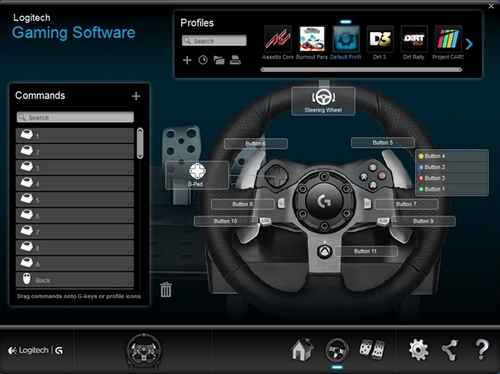
ボタンのカスタマイズ
- レーシングホイールがコンピュータに接続されていることを確認してから、LGS を起動します。
- LGS の [ホーム] 画面で LGS ウィンドウ下部のデバイスセレクターに移動し、レーシングホイールのデバイスアイコンをクリックします。
- [ハンドル] 画面に移動します。
- カスタマイズしたいボタンの特定のプロファイルに移動します。
注意: LGS での利用可能なプロファイルリストへの移動に関する詳細は、Logicool ゲームソフトウェアを使用したレーシングホイール プロファイルの表示を参照してください。 - 2 つの主な方法のいずれかを使って、コマンドをボタンに割り当てます。
- 表示されたボタン割り当てをダブルクリック、またはボタン自体をクリックして、新しいコマンドの割り当てを開始します。
注意: [D パッド] をダブルクリックして、最高 8 種類のコマンドを割り当てます。 - LGS ウィンドウ左側の [コマンド] リストから既存のコマンドをボタン上のドラッグ & ドロップします。 ボタンの上にコマンドをドラッグすると、ボタンが強調表示されます。
注意: [コマンド] リストから 1 つのコマンドをドラッグすることで、D パッドで 1 つのコマンドを割り当てることはできません。
- 表示されたボタン割り当てをダブルクリック、またはボタン自体をクリックして、新しいコマンドの割り当てを開始します。
- その代わりに、ボタンまたはその割り当てを右クリックして、追加オプションを利用することができます。
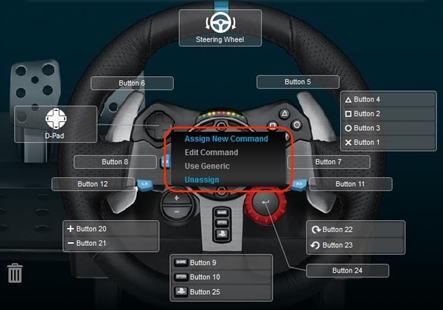
注意: グレーのテキストメニューアイテムにはアクセスできません。
- 新しいコマンドの割り当て — このオプションをクリックすると、[コマンドエディタ] ウィンドウが開きます。
- コマンドの編集 — このオプションをクリックすると、[コマンドエディタ] ウィンドウが開きます。
- 標準を使用 — このオプションをクリックすると、選択したボタン割り当てが、その標準機能に戻ります。
- 割り当て解除 — このオプションをクリックすると、選択したボタンからすべての割り当てが削除されます。
ゲーム固有のプロファイルコマンド
LGS を使って、対応する Logicool レーシングホイールに対して、新しいプロファイルを作成、あるいは LGS プリセットのゲームプロファイルをインポートすることができます。 これらのプロファイルによって、コンピュータ上の互換性のあるゲームに、カスタマイズされたボタンレイアウトおよびホイール/ペダル感度の構成を設定することができます。
- プロファイルの作成と編集に関する詳細は、Logicool ゲームソフトウェアを使用したレーシングホイール プロファイルの作成と編集を参照してください。
- LGS プリセットプロファイルのインポートに関する詳細は、Logicool ゲームソフトウェアを使用したレーシングホイール プロファイルのインポートを参照してください。
コマンドエディタ
コマンドエディタを使って、レーシングホイールのボタンコマンド割り当てをカスタマイズすることができます。
- 未割り当てまたは割り当て済みのボタンをダブルクリックすると、コマンドエディタが開きます。 以下のカスタマイズオプションを使って、コマンドを作成/編集することができます。
- キーストローク — 1 回のキー押しにモディファイアを割り当てます。
- マルチキー — "macro'd" シリーズのキーストロークを割り当てます(記録した時間遅延あり/なしで)。
- テキスト ブロック — ボタンが押されたときに入力されるテキストのブロックを作成します(ユニコード サポート付き/なしで)。
- マウス機能 — 利用可能なマウス ボタン機能のいずれかを使用できるように、ボタンを割り当てます。
- メディア — メディア再生または音量機能をコントロールできるようにボタンを設定します。
- ホットキー — 事前定義されたキーストローク コマンドを使用します。
- ショートカット — コンピュータ上のファイル/フォルダ/ドライブを起動するようにボタンを割り当てます。
- ファンクション — Microsoft のファンクション ボタンのように機能するようにボタンを割り当てます(例:Web ブラウザを開く)。
- Ventrilo - Ventrilo がコンピュータにインストールされている場合、Ventrilo で機能するようにボタンを割り当てます。
- [OK] をクリックして、希望のコマンドをボタンに割り当てます。 コマンドの名前が、[ハンドル] 画面のそのボタン上に表示されます。
ボタンのリセット
1 つのボタンのコマンド割り当てをリセットする方法:
- [ハンドル] 画面から、LGS ウィンドウの右上隅にある [プロファイル] エリアに移動します。
- リセットしたいボタンの特定のプロファイルに移動します。
- リセットしたいボタンを右クリックし、現れたポップアップメニューから以下のオプションのいずれかを選択します。
- 標準を使用 — このオプションをクリックすると、選択したボタン割り当てが、その標準機能に戻ります。
-
割り当て解除 — このオプションをクリックすると、選択したボタンからすべての割り当てが削除されます。
注意: 現在のコマンドをボタンからごみ箱アイコン([コマンド] リストの右下隅)にドラッグすることで、全ての割り当てを削除することもできます。
- LGS ウィンドウの右上隅にある [プロファイル] エリアから、全てのボタン割り当てをリセットしたいプロファイルに移動します。
- プロファイルを右クリックし、表示されたポップアップメニューから [全ての G キー] をクリックします。
- 次に現れたポップアップメニューから、以下のオプションのいずれかを選択します。
注意: グレーのテキストメニューアイテムにはアクセスできません。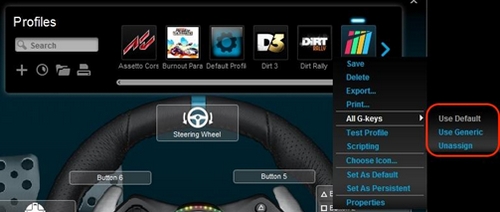
- 標準を使用 — このオプションをクリックすると、全てのボタンのコマンド割り当てが、その標準機能に戻ります。
- 割り当て解除 — このオプションをクリックすると、全てのボタンからすべてのコマンド割り当てが削除されます。
重要なお知らせ:ファームウェア更新ツールのロジクールによるサポートと保守は終了しました。Logi Options+をサポート対象のロジクールデバイスにご利用いただくことを強くお勧めします。この移行についてご質問等ございましたら、ロジクールまでお問い合わせください。
重要なお知らせ:ロジクール環境設定マネージャのロジクールによるサポートと保守は終了しました。Logi Options+をサポート対象のロジクールデバイスにご利用いただくことを強くお勧めします。この移行についてご質問等ございましたら、ロジクールまでお問い合わせください。
重要なお知らせ:ロジクール Control Center のロジクールによるサポートと保守は終了しました。Logi Options+をサポート対象のロジクールデバイスにご利用いただくことを強くお勧めします。この移行についてご質問等ございましたら、ロジクールまでお問い合わせください。
重要なお知らせ:ロジクール接続ユーティリティのロジクールによるサポートと保守は終了しました。Logi Options+をサポート対象のロジクールデバイスにご利用いただくことを強くお勧めします。この移行についてご質問等ございましたら、ロジクールまでお問い合わせください。
重要なお知らせ:Unifying ソフトウェアのロジクールによるサポートと保守は終了しました。Logi Options+をサポート対象のロジクールデバイスにご利用いただくことを強くお勧めします。この移行についてご質問等ございましたら、ロジクールまでお問い合わせください。
重要なお知らせ:SetPoint ソフトウェアのロジクールによるサポートと保守は終了しました。Logi Options+をサポート対象のロジクールデバイスにご利用いただくことを強くお勧めします。この移行についてご質問等ございましたら、ロジクールまでお問い合わせください。
よくある質問
このセクションでは利用可能な製品がありません
